电脑更新声卡驱动失败后没声音怎么办
发布时间:2017-05-08 08:08
有时候电脑声音出现异常或没有声音,我们一般都会安装或更新声卡驱动,但是安装声卡出现失败没有声音又是怎么回事?下面小编教大家电脑更新声卡驱动失败后没声音的解决方法,供您参考。
电脑更新声卡驱动失败后没声音的解决方法
一、声卡控制面板设置 (部分声卡都会有这方便的问题,如:Realtek、via)
打开音频管理器——点击右侧插孔设置——勾选禁用前面板插孔检测——点击确定即可。

二、设备管理器声卡被禁用
打开计算机——点击管理——点击设备管理器——查看声音、视频和游戏控制器。检查声卡在设备管理器中有没有被禁用(如图)。
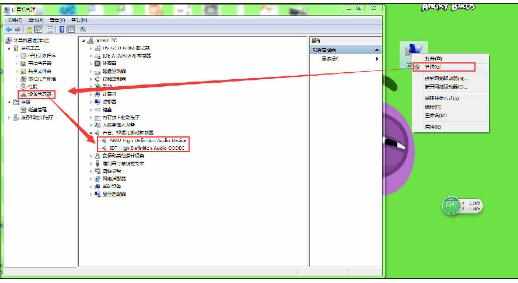
解决方法:右键点击声卡查看,如果已被禁用则会有“启用”选项,点击启用即可。

三、声卡驱动安装不成功
声卡驱动安装不成功主要表现为以下两种(如下图)。一般声卡驱动正常的情况,通常设备管理器里会有“Realtek”“VIA”“IDT”等声卡品牌名称,缺少了前缀的这些品牌名称可能驱动安装不成功,还有一种就是常见声卡驱动出现的感叹号的情况。


解决方法:重新检测安装声卡驱动
下载安装最新版驱动人生6,打开软件并点击立即检测,根据提示进行修复或重新下载安装声卡驱动即可。
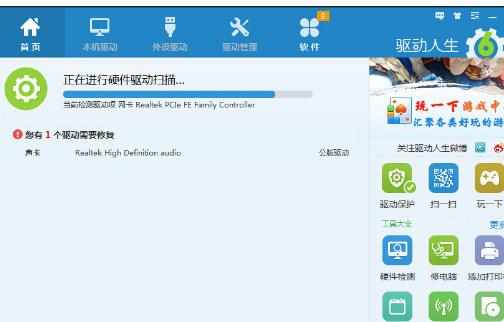

电脑更新声卡驱动失败后没声音怎么办的评论条评论